电脑版网易云音乐启动时自动播放音乐的方法
时间:2022-09-28 15:47:28作者:极光下载站人气:72
每个人都有自己的音乐播放器使用习惯,每个人根据自己的不同需求选择不同的播放器,也会在播放器中进行各种个性化设置。例如有的小伙伴喜欢在使用网易云音乐的时候设置启动程序时自动播放音乐,这个设置可以帮助我们快速的打开自己喜欢的歌曲,减少开启软件,查找歌曲再将歌曲点击播放的复杂操作。打开该设置的方法也很简单,我们在网易云音乐的播放设置页面中就能找到,有的小伙伴可能不清楚具体的操作方法,接下来小编就来和大家分享一下电脑版网易云音乐启动时自动播放音乐的方法。
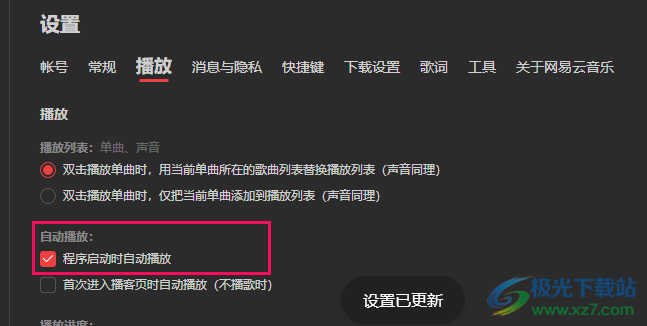
方法步骤
1、第一步,我们先找到电脑上的网易云音乐软件,然后右键单击该软件图标并在下拉列表中选择“打开”选项
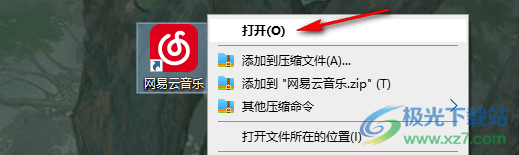
2、第二步,进入网易云音乐页面之后,我们在页面右上角找到“设置”图标,点击打开该图标
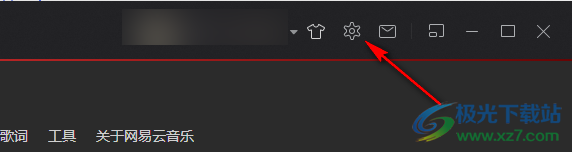
3、第三步,进入设置页面之后,我们点击页面中的“播放”选项,然后在播放设置页面中找到“自动播放”选项
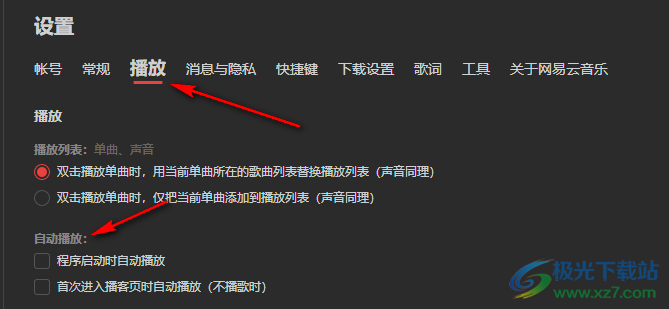
4、第四步,我们将自动播放选项下的“程序启动时自动播放”选项进行勾选即可
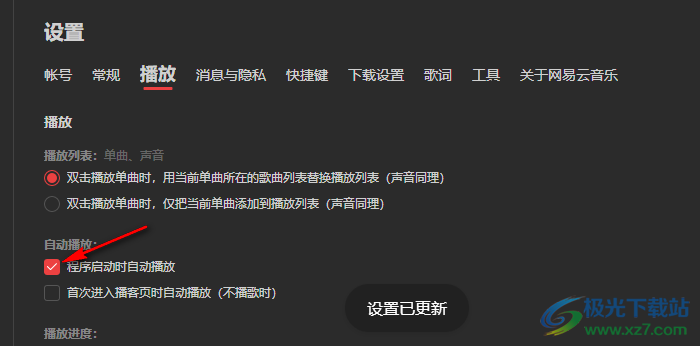
以上就是小编整理总结出的关于电脑版网易云音乐启动时自动播放音乐的方法,我们先打开网易云音乐软件,然后进入网易云音乐的设置页面,在设置页面中点击播放,再在播放设置页面中找到自动播放选项,最后将自动播放选项下的“程序启动时自动播放”选项进行勾选即可,感兴趣的小伙伴快去试试吧。
标签网易云音乐启动时自动播放音乐,网易云音乐
相关推荐
相关下载
热门阅览
- 1百度网盘分享密码暴力破解方法,怎么破解百度网盘加密链接
- 2keyshot6破解安装步骤-keyshot6破解安装教程
- 3apktool手机版使用教程-apktool使用方法
- 4mac版steam怎么设置中文 steam mac版设置中文教程
- 5抖音推荐怎么设置页面?抖音推荐界面重新设置教程
- 6电脑怎么开启VT 如何开启VT的详细教程!
- 7掌上英雄联盟怎么注销账号?掌上英雄联盟怎么退出登录
- 8rar文件怎么打开?如何打开rar格式文件
- 9掌上wegame怎么查别人战绩?掌上wegame怎么看别人英雄联盟战绩
- 10qq邮箱格式怎么写?qq邮箱格式是什么样的以及注册英文邮箱的方法
- 11怎么安装会声会影x7?会声会影x7安装教程
- 12Word文档中轻松实现两行对齐?word文档两行文字怎么对齐?

网友评论